Convertir rapidement plusieurs nombres en devises anglaises ou chinoises dans un document Word
Kutools for Word
Parfois, vous pourriez avoir besoin d'épeler les nombres sous forme de mots représentant des devises anglaises ou chinoises dans un document Word. Normalement, vous pouvez les écrire en tapant les mots un par un. Cependant, dans cet article, je vais vous présenter un outil simple, Kutools for Word, avec ses utilitaires utiles -- Numbers to English Currency Words et Numbers to Chinese Currency Words, qui vous permettent de convertir rapidement les nombres en mots anglais ou chinois dans un fichier Word.
Convertir plusieurs nombres en mots de devise anglaise dans un document Word
Convertir plusieurs nombres en mots de devise chinoise dans un document Word
Outils de productivité recommandés pour Word
Kutools pour Word : Intègre l'IA 🤖, plus de 100 fonctionnalités avancées qui réduisent de 50 % le temps de traitement de vos documents.Téléchargement gratuit
Office Tab : Introduit des onglets similaires à ceux des navigateurs dans Word (et autres outils Office), simplifiant la navigation entre plusieurs documents.Téléchargement gratuit
Convertir plusieurs nombres en mots de devise anglaise dans un document Word
Pour épeler les nombres en mots de devise anglaise, procédez comme suit :
1. Sélectionnez le contenu contenant les nombres que vous souhaitez écrire en toutes lettres.
2. Ensuite, cliquez sur Kutools > Insérer > Numbers to English Currency Words, voir capture d'écran :
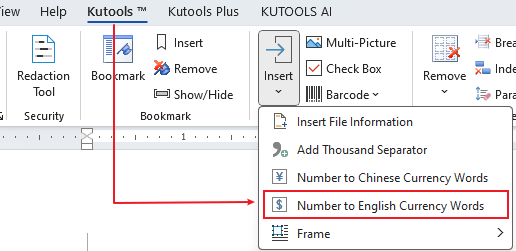
3. Puis, tous les nombres sélectionnés ont été écrits en mots anglais, voir capture d'écran :
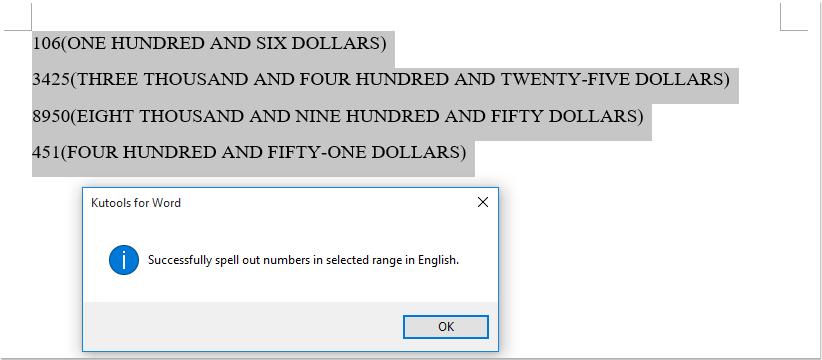
4. Ensuite, cliquez sur le bouton OK pour fermer la boîte de dialogue.
Convertir plusieurs nombres en mots de devise chinoise dans un document Word
Pour convertir plusieurs nombres en mots de devise chinoise, vous pouvez également appliquer cette fonctionnalité, procédez comme suit :
1. Sélectionnez le contenu contenant les nombres que vous souhaitez écrire en toutes lettres.
2. Ensuite, cliquez sur Kutools > Insérer > Numbers to Chinese Currency Words, voir capture d'écran :
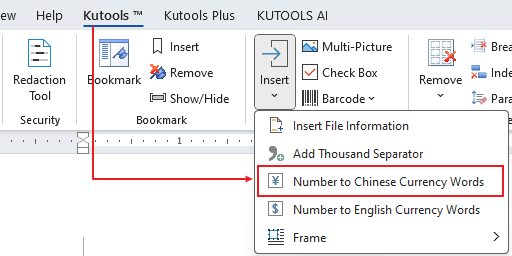
3. Et les nombres sélectionnés ont été écrits en mots chinois comme le montre la capture d'écran suivante :
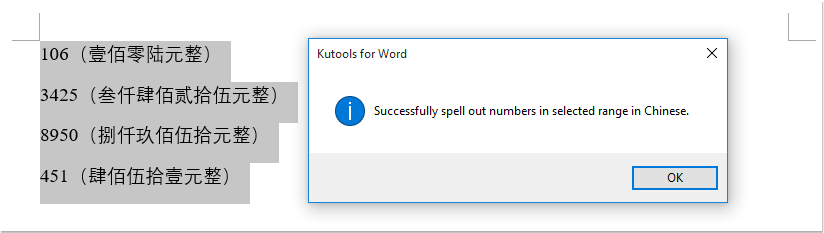
4. Ensuite, veuillez cliquer sur le bouton OK pour fermer cette boîte de dialogue.
Remarques :
1. Cette fonction peut également être appliquée à l'ensemble du document Word. Cliquez sur le document Word dans lequel vous souhaitez convertir les nombres en mots de devise sans sélectionner aucun nombre, puis appliquez les fonctionnalités mentionnées ci-dessus dont vous avez besoin, puis cliquez sur Oui dans la fenêtre contextuelle, et tous les nombres du document entier seront écrits en toutes lettres.
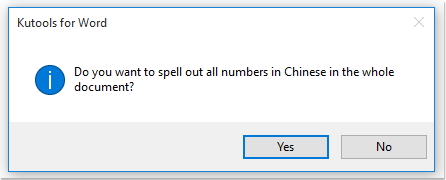
2. S'il y a des nombres décimaux dans le document, ils ne seront pas correctement convertis.
Démo : Convertir plusieurs nombres en devises anglaises ou chinoises dans un document Word
Meilleurs outils de productivité Office
Kutools pour Word - Améliorez votre expérience Word grâce à plus de 100 fonctionnalités remarquables !
🤖 Fonctions IA de Kutools : Assistant IA / Assistant en Temps Réel / Super Polonais (préserve la mise en forme) / Super Traduire (préserve la mise en forme) / Rédaction IA / Correction AI...
📘 Maîtrise des documents : Diviser les pages / Fusionner les documents / Exporter la sélection dans divers formats (PDF/TXT/DOC/HTML…) / Conversion en lot vers PDF...
✏ Édition du contenu : Recherche et remplacement en lot sur plusieurs fichiers / Redimensionner toutes les images / Transposer les lignes et colonnes du tableau / Convertir le tableau en texte...
🧹 Nettoyage sans effort : Éliminez les espaces supplémentaires / Sauts de section / Zones de texte / Liens hypertexte / Pour plus d’outils de suppression, rendez-vous dans le groupe Supprimer...
➕ Insertion créative : Insérer un séparateur de milliers / Cases à cocher / Boutons radio / Code QR / Code-barres / Plusieurs images / Découvrez-en plus dans le groupe Insérer...
🔍 Sélections précises : Ciblez des pages spécifiques / Tableaux / Formes / Paragraphes de titre / Optimisez la navigation grâce à d’autres options Sélectionner ...
⭐ Améliorations étoiles : Accédez à n'importe quel emplacement / Insertion automatique de texte répétitif / Passez d’une fenêtre de document à l’autre /11 outils de conversion...

Meilleurs outils de productivité Office
Kutools pour Word - 100+ outils pour Word
- 🤖 Fonctions IA de Kutools : Assistant IA / Assistant en Temps Réel / Super Polonais / Super Traduire / Rédaction IA / Correction AI
- 📘 Maîtrise des documents : Diviser les pages / Fusionner les documents / Conversion en lot vers PDF
- ✏ Édition du contenu : Recherche et remplacement en lot / Redimensionner toutes les images
- 🧹 Nettoyage sans effort : Supprimer les espaces supplémentaires / Supprimer les sauts de section
- ➕ Insertion créative : Insérer le séparateur de milliers / Insérer des cases à cocher / Créer des codes QR